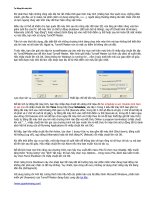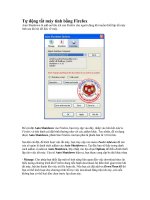Tự động tắt máy tính khi đêm xuống pot
Bạn đang xem bản rút gọn của tài liệu. Xem và tải ngay bản đầy đủ của tài liệu tại đây (327.08 KB, 9 trang )
Tự động tắt máy tính khi đêm xuống
Bạn thường xuyên phải làm việc khuya, đôi lúc
bạn đã để quên khiến máy tính phải bật qua đên
mà không có tác dụng gì, việc đó có lẽ sẽ không
còn lập lại sau khi biết cách sử dụng Task
Scheduler.
Bạn thường xuyên phải thức khuya, và đôi lúc ngủ
gật khiến máy tính vẫn bật qua đêm. Thật quá tốn
kém khi bạn sở hữu 1 dàn máy với công nghệ hiện
đại và công suất tiêu thụ lên đến hàng trăm Watt.
Đôi lúc bạn tự hỏi liệu có cách nào để máy tính tự tắt,
khi không sử dụng quá lâu vào ban đêm không. Câu
trả lời là có, và thậm chí bạn chả cần thiết phải sử
dụng một công cụ phụ trợ nào khác. Đó là tính năng
được khá ít người dùng máy tính để ý, Task
Scheduler (Hẹn giờ lệnh).
Việc đầu tiên bạn cần làm là khởi động chương trình
Task Scheduler bằng cách mở Start Menu gõ vào
dòng chữ Task và chọn Task Scheduler ngay trên
cùng.
Tại cửa sổ Task Scheduler các bạn chọn dòng
Create Task bên khung tay phải.
Đặt tên cho lệnh này tại ô Name, có thể là “Tự tắt
máy vào ban đêm” hoặc cái tên gì khác tùy bạn.
Nếu bạn muốn máy tính chỉ thực hiện lệnh này khi
bạn đã đăng nhập vào một Account nào đó thì chọn
dòng Run only when user is logged on, ngược lại nếu
muốn lệnh này được chạy bật kể bạn có đăng nhập
hay không thì chọn dòng Run whether user is logged
on or not. Đồng thời nhớ đánh dấu vào ô Run with
highest privileges. Dòng Configure for chọn hệ điều
hành bạn đang sử dụng.
Chuyển sang thẻ Triggers, nhấn New để tạo thời gian
kích hoạt lệnh, thời gian nào thì tùy ý bạn, các bạn có
thể chọn vào 12 giờ đêm hàng ngày bằng cách chọn
Daily và điền 12 giờ đêm vào ô giờ phía bên phải,
tương tự là hàng tuần hàng tháng với Weekly và
Monthly, nhấn OK để hoàn tất đặt thời gian.
Tiếp tục chuyển sang thẻ Actions để chọn lệnh sẽ thi
hành khi đến giờ hẹn tại thẻ Triggers. Nhấn New,
Action là Start a program, dòng Program / script:
đánh vào chữ Shutdown và nhấn OK, chuyển tiếp
sang thẻ Conditions.
Thẻ Conditions là nơi ra điều kiện cho lệnh vừa tạo,
nếu thỏa mãn những điều kiện đặt ra thì máy tính mới
khởi động lệnh. Tại đây bạn đánh dấu chọn các dòng
sau:
- Start the task only if the computer is idle for: (chạy
lệnh khi máy tính không được sử dụng trong khoảng
thời gian), chọn khoảng 30 phút, có thể thay đổi tùy
bạn. Với dòng Wait for idle (sau khi máy tính không
sử dụng quá thời gian ở dòng phía trên thì lệnh sẽ
được khởi động, nhưng vẫn phải đợi thêm một
khoảng thời gian nữa để lệnh bắt đầu thực hiện), ở
đây tôi chọn 1 giờ, nghĩa là sau khi máy tính rơi vào
trạng thái không sử dụng trong vòng 30 phút vào sau
lúc 12 giờ máy sẽ tự động chạy một tiến trình tắt máy
trong 1 tiếng, và sau 1 tiếng này máy sẽ tự động tắt.
- Stop if the computer ceases to be idle (dừng lệnh
ngay khi máy tính được sử dụng trở lại) dòng này sẽ
khiến máy tính của bạn không tự tắt khi bạn đã trở lại
máy làm việc mà lệnh đã bắt đầu vào gia đoạn chờ 1
giờ.
- Restart if the idle state resumes (chạy lại lệnh nếu
trạng thái nghỉ lại tiếp tục), nghĩa là sau khi bạn động
tay vào máy, quá trình tắt sẽ bị ngừng và bạn cần
đánh dấu dòng này để lệnh khởi động lại khi máy lại
rơi vào trạng thái idle.
- Cuối cùng là đánh dấu vào dòng Start the task only
if the computer is on AC.
Tiếp tục chuyển đến thẻ Settings và chọn như hình,
các mục chọn này chỉ để đảm bảo không có lỗi nào
xảy ra khiến lệnh trên không thể thực hiện được.
Nhấn OK để lưu lại lệnh. Vậy là từ giờ nếu bạn ngủ
quên quá lâu sau 12 giờ đêm, máy tính của bạn sẽ tự
động tắt.